
Tabla de contenido:
- Suministros
- Paso 1: Impresión de PCB
- Paso 2: Soldar los pines del cabezal en la PCB
- Paso 3: Impresión 3D
- Paso 4: Montaje de la placa de pruebas
- Paso 5: Montaje de la placa PCB superior Pyboard
- Paso 6: Montaje de la placa PCB superior Pyboard en la carcasa
- Paso 7: Montaje del conector
- Paso 8: Montaje de cubiertas
- Autor John Day [email protected].
- Public 2024-01-30 08:40.
- Última modificación 2025-01-23 14:39.
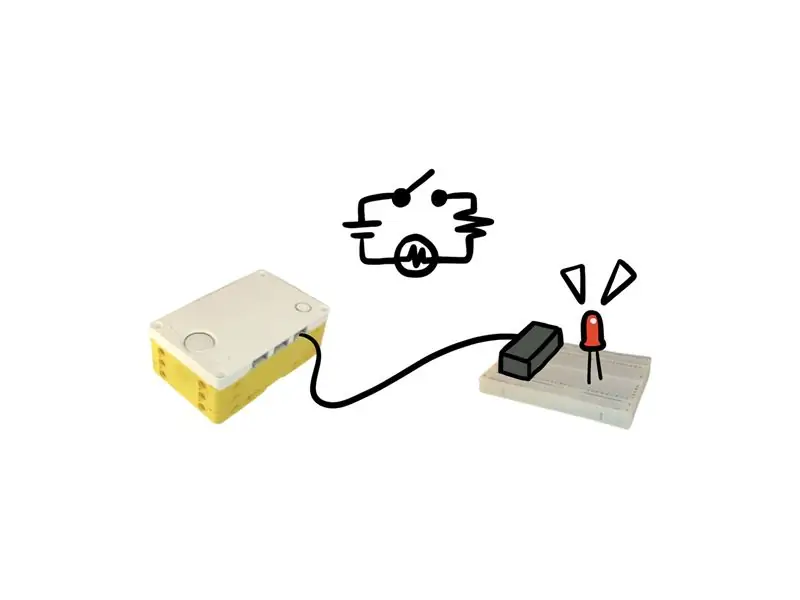

Las mochilas SPIKE Prime son extensiones de LEGO Education SPIKE Prime.
Esta mochila te permite conectar tu SPIKE Prime con LED, botones, interruptores y joysticks para crear prototipos para controlar SPIKE Prime.
También tenemos una mochila para cámara que te permite integrar procesamiento de imágenes y visión artificial, una mochila Grove Sensor que te permite conectar sensores geniales, una mochila Pyboard que te permite conectarte al WiFi, una mochila Micro: bit que permite la comunicación por radio.
Suministros
Pyboard: (enlace) Tablero de ruptura de Pyboard: (enlace)
Pines de encabezado
- 1x14 Hombre - 2 (enlace)
- 1x14 Mujer - 2 (enlace)
- 1x2 Hombre - 2 (enlace)
- 1x4 macho - 4 (enlace)
- 1x2 Mujer - 1 (enlace)
- 1x4 Hembra - 2 (enlace)
- 1x8 clavijas de encabezado macho 1.27 -1 (enlace)
Vigas de LEGO
- 1x3 -1
- 1x7 -1
Clavijas LEGO - 6
Conector -1 del sensor de distancia LEGO (del kit SPIKE Prime)
Resistencia de 220 ohmios - 1
LED azul - 1
Instrumentos
Una impresora a color (opcional)
Tijeras (o cortador láser)
Suministros de soldadura
Fresadora de PCB (opcional)
Paso 1: Impresión de PCB


La PCB conectará los pines de Pyboard tanto a SPIKE Prime como a la placa de pruebas.
Vaya a la carpeta de Google Drive y descargue el archivo "breadboard.fzz". Hay muchas empresas que pueden fabricar PCB para usted. Encuentra el que está cerca. Deberá imprimir ambos diseños de PCB presentes en el archivo.
O, Puedes hacerlo en tu casa. Siga las instrucciones aquí. https://www.instructables.com/id/DIY-PCB-Etching…. Si desea abrir el archivo, vaya a https://www.instructables.com/id/DIY-PCB-Etching…. y descargue / instale Fritzing en su computadora y abra el diseño en su computadora.
Paso 2: Soldar los pines del cabezal en la PCB


Suelde 2 clavijas de encabezado macho de 1x14 en la placa de conexión Pyboard. Tenga cuidado: la ranura de la tarjeta SD en Pyboard puede tocar las clavijas de encabezado que acaba de soldar. Para evitar eso, coloque una cinta aislante en la parte superior de la ranura de la tarjeta SD en el Pyboard.
Suelde dos clavijas de encabezado macho 1x2, cuatro clavijas de encabezado macho 1x4, una resistencia de 220 ohmios y un LED azul a la placa PCB superior Pyboard desde Google Drive (una de las dos placas que necesitará imprimir).
Además, suelde dos clavijas de encabezado hembra de 1x4 y una clavija de encabezado macho de 1x8 1.27 a la placa PCB inferior de Pyboard desde Google Drive (la otra placa que necesitará imprimir).
Paso 3: Impresión 3D

Imprime los archivos en 3D.
Las impresiones 3D se crearon con la impresora Form 2. Es posible que deba ajustar la dimensión en función de su impresora y es posible que deba lijar los lados para ajustar a presión.
Paso 4: Montaje de la placa de pruebas
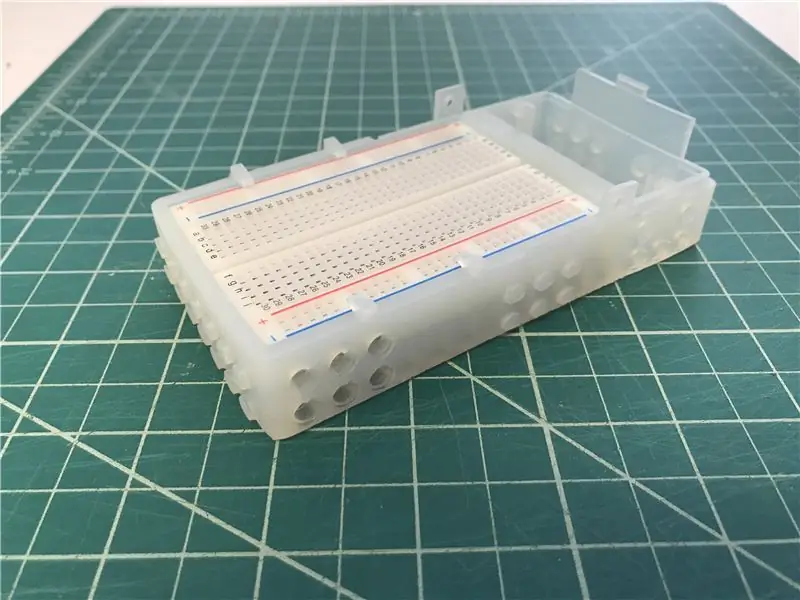
Instale la placa de pruebas en la carcasa impresa en 3D
Nota: instale primero la placa de alimentación, luego instale la placa principal.
Paso 5: Montaje de la placa PCB superior Pyboard

Conecte el Pyboard en el Pyboard Breakout Board
Conecte la placa PCB superior Pyboard a la placa PCB inferior Pyboard. Asegúrese de que los pines estén alineados como se muestra en la imagen de arriba.
Paso 6: Montaje de la placa PCB superior Pyboard en la carcasa

Conecte el conjunto de placas PCB Pyboard a la placa de pruebas en la carcasa impresa en 3D.
Nota: los pines de la PCB y la placa de pruebas deben estar alineados como se muestra en la imagen
Paso 7: Montaje del conector

Da la vuelta a la carcasa impresa en 3D y podrás ver los pines del conector. Instale el conector del sensor de distancia principal SPIKE en la placa PCB inferior de Pyboard.
Utilice tornillos del sensor de distancia para conectar la carcasa y el conector del sensor.
Paso 8: Montaje de cubiertas


Instale la tapa de la caja.
Recomendado:
Interruptor creativo LED del tablero de pruebas del escudo del Capitán América: 5 pasos

Capitán América Shield Breadboard LED Creative Switch: Proyecto Creative Switch para Art 150
Mochila n. ° 3: PyBoard: 7 pasos

Mochila # 3: PyBoard: Las mochilas SPIKE Prime son extensiones de LEGO Education SPIKE Prime. Una mochila Pyboard te permite conectarte al WiFi de SPIKE Prime y usar todas las funciones de una Pyboard. Esto ampliará enormemente la gama de proyectos que puede realizar utilizando SPIKE
Mochila n. ° 6: Conector universal: 5 pasos

Mochila n. ° 6: UniversalConnector: Las mochilas SPIKE Prime son extensiones de LEGO Education SPIKE Prime. La mochila con conector universal es básicamente una mochila con cable que convierte los conectores SPIKE Prime en pines macho genéricos. Esta mochila es muy útil si estás planeando
Tablero de pruebas MP3 para el aula: 10 pasos (con imágenes)

Tablero de pruebas MP3 para el aula: como antiguos maestros, siempre estamos buscando actividades interesantes en el aula. Recientemente creamos un gran muro interactivo Sound FX que pensamos que sería genial para un salón de clases … hasta que nos dimos cuenta de que la mayoría de los salones de clases no tienen un vacío gigante
Tablero de pruebas sin soldadura Super Solderless Junior de bolsillo de Altoids: 4 pasos

Altoids Pocket Super Solderless Breadboard Junior: Los Breadboards sin soldadura son realmente agradables para crear prototipos rápidamente de un circuito, son económicos y se pueden usar casi indefinidamente. Pensé un poco en lo que podía hacer para mejorar el tablero básico y esto es lo que se me ocurrió. Mi diseño r
